如今随着电脑的发展,现在,有许多人在组装电脑时都不要光驱了,但有时我们需要重装系统,那么我们可以选择U盘装系统,那么如何才能让电脑从U盘启动,这就要涉及到BIOS中设置U盘启动的问题,那么昂达主板BIOS怎么设置u盘启动?为此,今天小编就给大家带来了昂达主板BIOS设置u盘启动的方法。
最近小编分享有小伙伴想知道昂达主板BIOS设置u盘启动的方法,所以小编就花了些时间来将这个,所以现在小编就来告诉你们昂达主板BIOS设置u盘的详细操作方法。
1,启动热键,插入U盘,在启动过程中不停按F11键,打开启动菜单
2,在启动菜单中,DVD表示光盘,USB表示U盘,P0一般是硬盘,选择U盘选项回车即可。
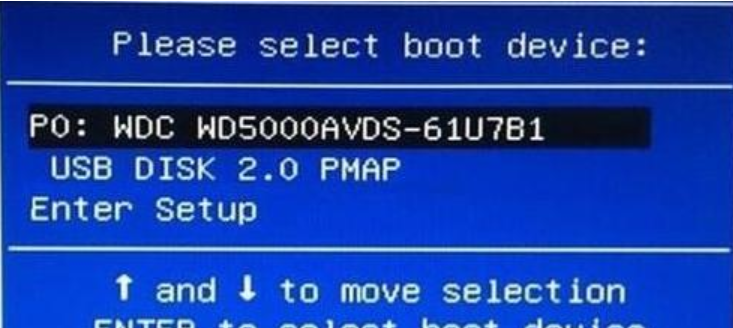
BIOS电脑图解1
3,BIOS设置U盘启动,插入U盘,重启电脑按Del键进入BIOS设置,在Advanced界面,选择识别到U盘项,回车,选择USB或Hard Disk,回车
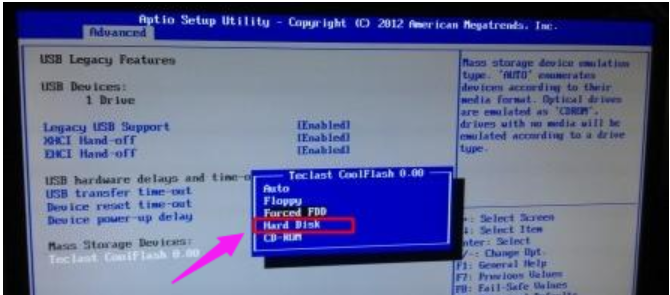
u盘启动电脑图解2
4,转到Boot界面,选择Hard Drive BBS Priorities回车,把Boot Option #1设置成U盘
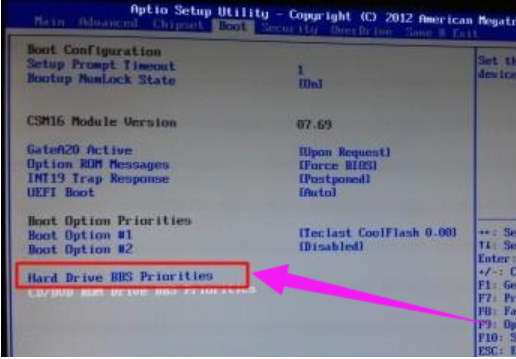
BIOS电脑图解3
Copyright ©2018-2023 www.958358.com 粤ICP备19111771号-7 增值电信业务经营许可证 粤B2-20231006